Evernote Scannableが便利なようで便利じゃなかった
2015/02/23
この記事を読むのに必要な時間は約 5 分 22 秒です。
昨日捻挫した右足首は相変わらず痛いですが、湿布巻いておいたおかげで大きく腫れたりはせずに済んでいる私です。職場の常備薬ボックスに湿布入っててよかったよ……
最近やたら新しいことを始めたがる傾向にありまして、今日もやってみたいことがいくつか思い浮かんだのでとりあえず始めてみるかと必要物を用立ててきました。まあ三日坊主になる可能性があるからまだここでは公表しませんけどもww(モーニングページは見事三日坊主なったしなぁ)
新しいことを始めるにはまず今やっている何かを一つ辞める必要がある、と言われるわけですが、たすくまでルーチンタスク一覧確認しても何一つ減らせるものがないことに気づいて途方に暮れています。ゲームの時間組み入れてないのにこれだよ……夕食に2時間近く見積もり取ってるのが問題か?
まあ今のところこれから始めようとしてることにどれぐらい時間がかかるかわからないので、ログ取ってから考えますかね。
さて、今日はEvernote Scannableというアプリのお話をします。
書類をスキャンしてEvernoteに保存する、というアプリやスキャナーはいろいろあります。
私は今まで、「ScanSnap IX100」を使ってきました。パソコンに繋がずとも、Wi-FiでiPhoneと接続するだけでさくさくスキャンできるので、重宝していたのです。場所も取らないし。
ですが、先日このようなアプリがあることを知りました。
![]() Evernote Scannable
Evernote Scannable
カテゴリ: 仕事効率化, ビジネス
なんでもこれ、原稿にカメラを向けるだけでさくっとスキャンしてくれるとのこと。
こりゃ毎日のレシートスキャンに役立つかもしれない!と思って、使い始めてみたわけです。
アプリを起動するとすぐ撮影モードに入ります。スクショはうまく撮れなかったんだけれども、確かにレシートにカメラを向けると自動的に青い枠がレシートの上に現れて、勝手に写真を撮ってくれる。青枠の縁はちゃんとレシートの端に合ってます。
で、必要な分の撮影を終えたら、タイトルをつけて保存。複数枚スキャンした時はPDFとなって1つのノートに保存されます。Evernote以外にもカメラロールやらTwitterやらいろいろと送信先を選べます。
これだけなら非常に便利だったのです、が……
使う人にとっては便利なんだろうけど、使わない人にとっては非常に厄介な機能がついてました。
名刺自動判別機能です。
その名の通り、名刺をスキャンするとそれを自動で「名刺」と判断し、名前や住所や連絡先を登録できるようにしてくれる、というもの。
……なんですが、これ、名刺以外のものをスキャンしても「名刺」と判断してしまう。
さっきレシートをスキャンしていたら実際に起こりました。
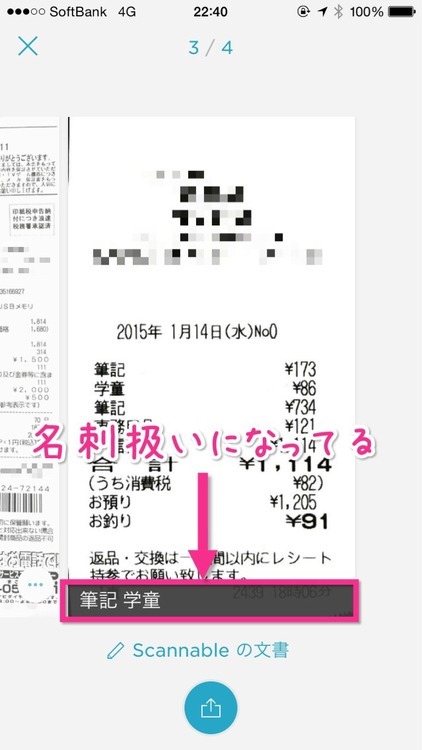
名刺判別されると、スキャンした画像の下にこんな感じの帯がつくのです。でもこれ、どう見てもレシートですよね。
昨今のレシートには店名と住所と電話番号が書かれていることが殆どですし、長さの短いレシートだとちょうど名刺ぐらいの大きさになることから、間違って名刺だと判断されちゃうんでしょうね。
でもこうなってしまうだけなら、名刺判別されないように設定するか、名刺判別を取り消す処理をすればいい。
……のですが、超厄介なことに、そういう設定も存在しなければ、取り消し処理もできない。
ただこの一点があるがゆえに、このアプリ、レシートスキャン用にするには不便極まりないのです。
名刺判別されてしまったレシートは、保存する時に他のレシートとは別のノートに保存されてしまいます。一日分のレシートを一つのノートにまとめたいのですが、それが出来なくなる。
それでは困るので一旦このレシートは削除して撮りなおすのですが、結局また名刺判別される。延々これの繰り返しなのです。名刺自動判別機能さえオフにできれば、こんないたちごっこはしなくて済むのに……。
さっき試してみたら、わざとレシートの影が映りこむように手動撮影することで、名刺判別されずにスキャンされる場合がありました(それでも名刺判別されることの方が多かったですが)。少々見栄えは悪くなりますが、一日分のレシートを全部一つのノートに収めるなら、こうでもして名刺判別を回避するしかないかも。
スキャン自体は本当にスムーズで、ScanSnap IX100を起動してWi-Fi接続させて……ってやってたのすら手間に思えるほど便利なんですけどね。本当お願いだから名刺自動判別機能オフにさせて下さい。そうしたら完璧だと思うので……。
どうやら軽く風邪をひいてしまったようです。週末遠征なのに参ったなぁ。まあ、遠征前っていつも体調崩してるんですけどもww行くまではへばってるのに行ったらめっちゃ元気になってるパターンですね。帰ってきたらまたへばるけどww
とりあえず、せめて行くまでに捻挫治ってくれないかなぁ。湿布貼ったまま遠出するのはちょっと……ww
関連記事
-

-
ゲーマーなWorkflowyユーザー必見!使用中のアプリを閉じることなく(Workflowyに)メモを取る方法
iPhoneでゲームなどのアプリ使用に没頭している時に何かメモすべきことが思い浮かんでも、使用中のアプリを閉じないことにはメモを取ることはできない。しかし、特にゲーム中はアプリを閉じることで不便が生じる場合が多い。そんな問題を解決し、アプリを閉じることなくメモを取る方法を紹介する。
-

-
「Evernote Scannable」もアップデートきてた!レシートスキャンしたら自動で「レシート」ってファイル名がつくよ!
5月5日付で、Evernote公式スキャンアプリ「Evernote Scannable」がアップデートされていた。さらに使いやすく進化していたので、その内容をご紹介。
-

-
いつもと一味違うアイキャッチを作ってみない?PC・スマホ・ブラウザで使える画像加工アプリ「Fotor」が便利!
PC・スマホのみならず、ブラウザでも使える画像加工アプリ「Fotor」。今回は特に豊富な設定が可能な「文字挿入機能」を中心に紹介してみることにする。(※この記事はFotorご担当者さまより依頼をいただいて執筆したものです)
-

-
唐突にApple Watchが欲しくなったので買ってみた。購入に至った理由を語ってみる
2019年8月下旬、最新版発売を間近に控えたタイミングであえてApple Watchの購入に踏み切った。それまで購入する気はなかったというのに何故突然購入を決めたのか、その理由をまずは語ってみる。
-

-
「するぷろ」が「SLPRO X」に超進化!もうiPhoneだけで快適にブログ書けちゃうよ!
モブログの必需品「するぷろ for iPhone」がこの度「SLPRO X」としてリニューアルを果たした。モブログがさらに快適になる新機能が盛りだくさんの「SLPRO X」を早速購入したのでレビューしてみる。本当にモブログ快適になるよ!
-

-
使ったお金もログ取り始めてみました
この記事を読むのに必要な時間は約 5 分 42 秒です。 今日も今日とて花組「風の次郎吉」を観て参りました怜香です。いやもう本当に面白くて元気が出る。明日からも頑張るぞーって思えます。 私のお目当ては …
-

-
デザインセンスに自信がなくても大丈夫!「Canva」で簡単にお洒落な名刺etc.を作ろう!
テンプレートを選んで編集していくだけで、誰でも簡単に綺麗なデザインを作ることができるツール「Canva」。今回は実際にデザインを作ってみながら使い方を解説していくことにする。(※この記事はCanvaご担当者さまより依頼をいただいて執筆したものです)
-

-
私がiPhoneでブラウザを複数使い分けている理由。自分に合った使い方をするための、あえての役割分担。
皆さんは、iPhoneで使うブラウザはSafariだけだろうか?恐らくそういう方が多いだろう。しかし筆者はあえてSafariだけでなく、他のブラウザも併用している。何故そんなことをするのか……今回はそれを語ってみようと思う。
-

-
個人的タスク管理三種の神器を紹介してみる(1)クラウドアウトライナー編
現在、私はタスク管理に3つのツールを併用している。それらを用いてどうタスク管理を行っているかを、これから全3回にわたって解説していくことにする。今回はその第1回、クラウドアウトライナーを活用したタスク管理についてお話しする。
-

-
「CopyCenter2」よく使うHTMLタグを保存して使い回そう!
この記事を読むのに必要な時間は約 0 分 40 秒です。 どうも、お茶会が終わって気づけば花組公演もあと3日であることに気づいて寂寥感を感じている怜香@Ray_mnzkです。 公演には終わりがつきもの …


